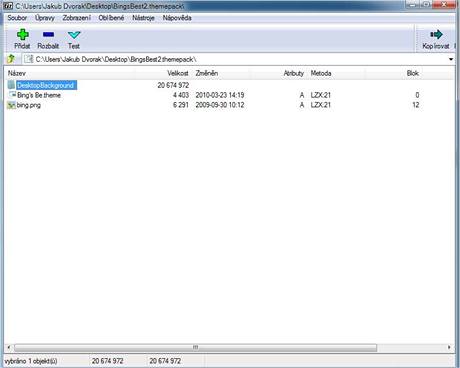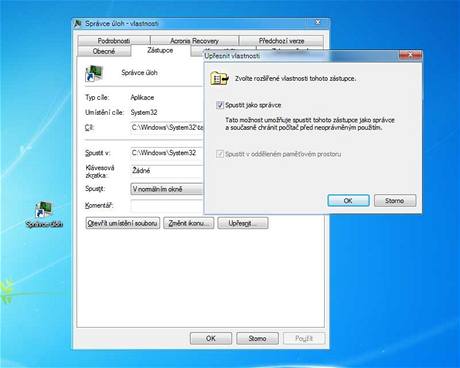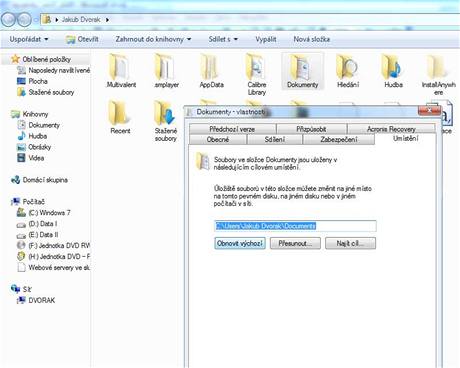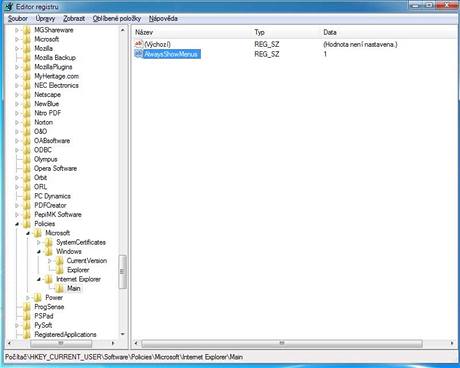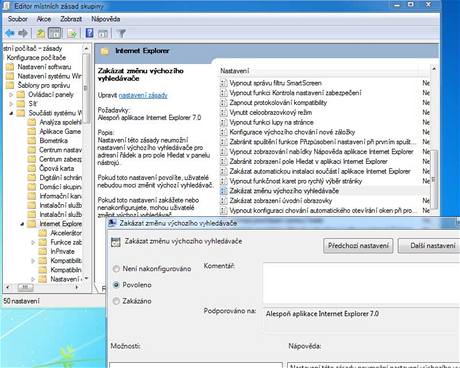Tipy pro začátečníky
303. – Jak získat tapetu z motivu
Motivy Windows se skládají z několika částí: nejčastěji ukazatelé myši, ikony a především tapety na pracovní plochu. Pokud se vám nějaká tapeta líbí natolik, že byste po ní zatoužili ve formě samostatného souboru, postupujte následovně.
V systému musíte mít instalovaný nějaký dekomprimační program (např. 7-Zip). Stáhněte archív s motivem a spusťte dekomprimační program. V něm najdete požadovaný motiv a nechte ho rozbalit. Přesuňte se do složky s rozbaleným obsahem, kde najdete tapety jako obrázky.
304. – Jak spustit Správce úloh a vidět všechny úlohy uživatelů
Jestliže se naučíte tento tip, nebudete muset pro sledování spuštěných procesů ostatních přihlášených uživatelů k počítači, aktivovat tuto funkci ve Správci úloh. Klikněte pravým tlačítkem myši na pracovní plochu a vyberte možnost Nový -> Zástupce.
Do řádku Zadejte umístění položky, vložte C:\Windows\System32\taskmgr.exe. Klikněte na Další a pojmenujte nového zástupce (např. Správce úloh) a tlačítkem Dokončit uložte. Nyní klikněte pravým tlačítkem myši na tohoto zástupce a vyberte možnost Vlastnosti. Na kartě Zástupce klikněte na tlačítko Upřesnit. V novém okně zatrhněte box Spustit jako správce a změny uložte kliknutím na OK.
305. – Jak opět nastavit výchozí složku pro uživatelská data
Pokud jste si změnili umístění vašich Dokumentů na disku, zde je postup, jak se vrátit zpět k výchozímu nastavení. Klikněte na Start a do řádku Prohledat programy a soubory zadejte příkaz shell:UsersFilesFolder. Otevře se okno s vaší složkou dat a vy klikněte pravým tlačítkem myši třeba na složku Dokumenty a vyberte volbu Vlastnosti. Přepněte se na kartu Umístění. Klikněte na tlačítko Obnovit výchozí a změny uložte kliknutím na OK.
Tipy pro pokročilé
306. – Jak stále zobrazovat hlavní panel v IE
Chcete-li zobrazit hlavní panel v programu Internet Explorer, tedy položky Soubor, Úpravy, Zobrazit apod. a to nikoliv klávesou F10, pak pro vás máme tento tip. S ním se položky budou zobrazovat trvale.
Klikněte na Start a do řádku Prohledat programy a soubory zadejte příkaz regedit, který odešlete klávesou Enter. Přejděte na větev HKEY_CURRENT_USER\Software\Policies\Microsoft a vytvořte klíč Internet Explorer a v něm podklíč Main. Na pravé straně vytvořte novou 32bitovou hodnotu DWORD, kterou pojmenuje jako AlwaysShowMenus. Poklikejte na ni a přidělte jí 1. Změny se projeví okamžitě po startu IE.
307. – Jak v přihlašovacím okně vyžadovat jméno i heslo
Ve výchozím nastavení Windows 7 se při přihlášení zobrazují jména uživatelů, takže ho stačí vybrat a pouze zadat heslo. Jestliže chcete zvýšit bezpečnost vstupu do PC a nechcete, aby ostatní viděli uživatelská jména, změňte to.
Klikněte na Start a do řádku Prohledat programy a soubory a zadejte příkaz regedit. Vyhledejte klíč HKEY_LOCAL_MACHINE\SOFTWARE\Microsoft\Windows\CurrentVersion\Policies\System. Na pravé straně poklikejte na položku Dontdisplaylastusername a přidělte jí hodnotu 1.
308. – Jak zakázat měnit poskytovatele vyhledávání v IE
Chcete-li zakázat změnu poskytovatele vyhledávání v Internet Exploreru, pak postupujte takto (tento postup funguje pouze v edicích Professional, Ultimate, Enterprise): klikněte na Start a do řádku Prohledat programy a soubory zadejte příkaz gpedit.msc a odešlete ho klávesou Enter.
Zobrazí se okno Editor místních zásad skupiny. Vy přejděte na Konfigurace počítače -> Šablony pro správu -> Součásti systému Windows -> Internet Explorer. Na pravé straně poklikejte na položku Zakázat změnu výchozího vyhledávače. V novém okně vyberte Povoleno a změny uložte kliknutím na OK.